Como resetar o Chromecast pelo celular
Por Kris Gaiato | Editado por Bruno Salutes | 24 de Julho de 2021 às 17h00

O Chromecast é um dispositivo da Google cuja principal função é permitir que a TV do usuário conecte-se à Internet e, com isso, ganhe recursos básicos de um modelo smart. Através desse aparelho — que também chamamos de dongle —, o usuário pode espelhar conteúdos de celulares, computadores e tablets na tela.
- O que é e como funciona o Chromecast
- Truques e funções pouco conhecidos do Chromecast
- Como jogar Free Fire na smart TV ou Chromescast
Como qualquer outro aparelho, o Chromecast está sujeito a bugs. E, como sabemos, a forma mais fácil de solucionar esses problemas é retomar as configurações iniciais, o que pode ser feito de duas formas nesse caso. Confira, a seguir, como resetar o Chromecast pelo celular e pelo próprio aparelho.
Como resetar o Chromecast pelo celular
Com Android
Passo 1: abra o aplicativo Google Home e selecione o Chromecast, que pode estar representado pelo desenho de uma TV;
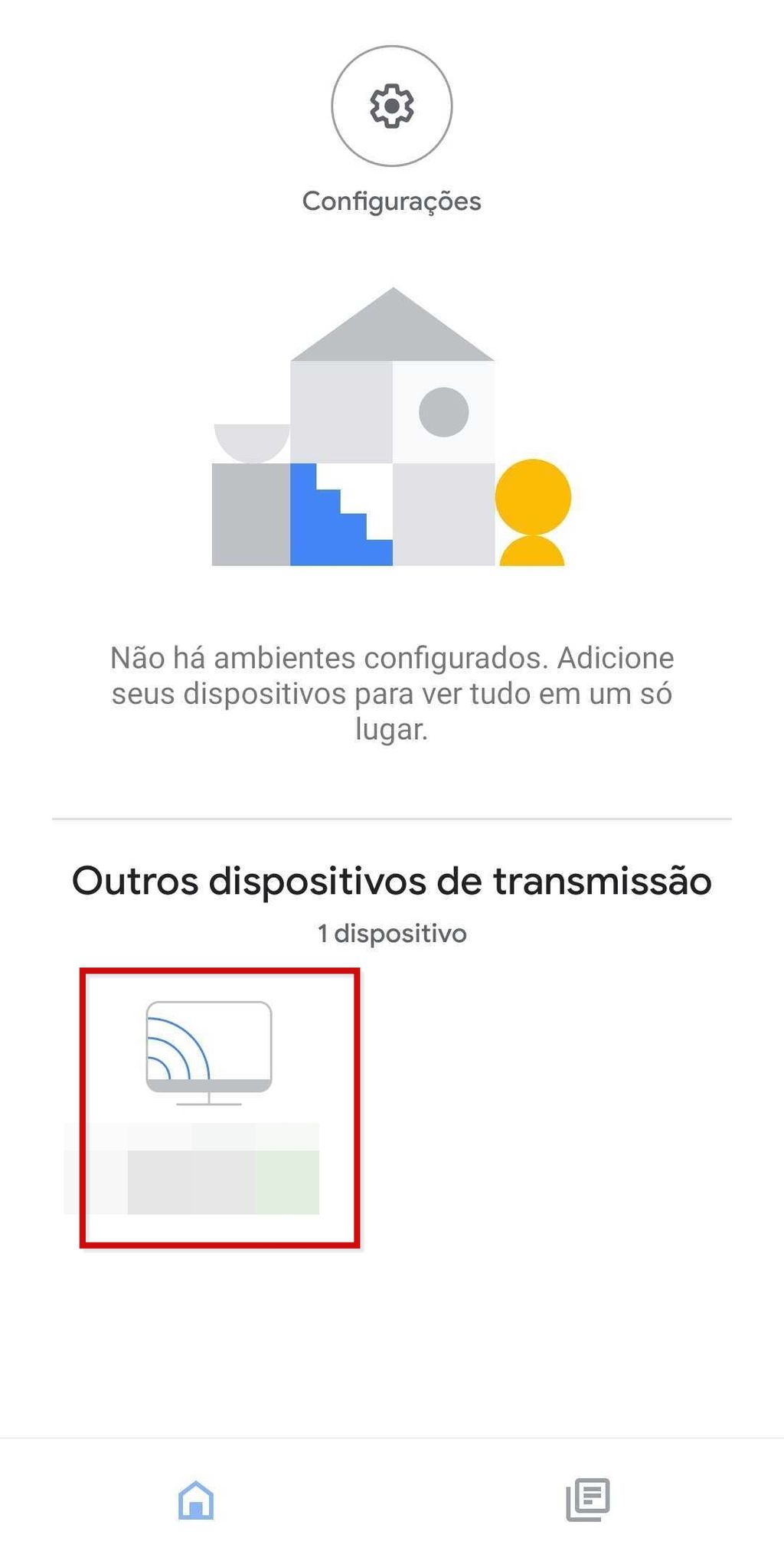
Passo 2: feito isso, toque no ícone de engrenagem que fica localizado no canto superior direito da tela. Com isso, você abrirá o menu de configurações;

Passo 3: em seguida, toque no botão “Mais”, que também fica na parte superior da tela. Esse botão, vale dizer, é representado por três pontos na vertical;
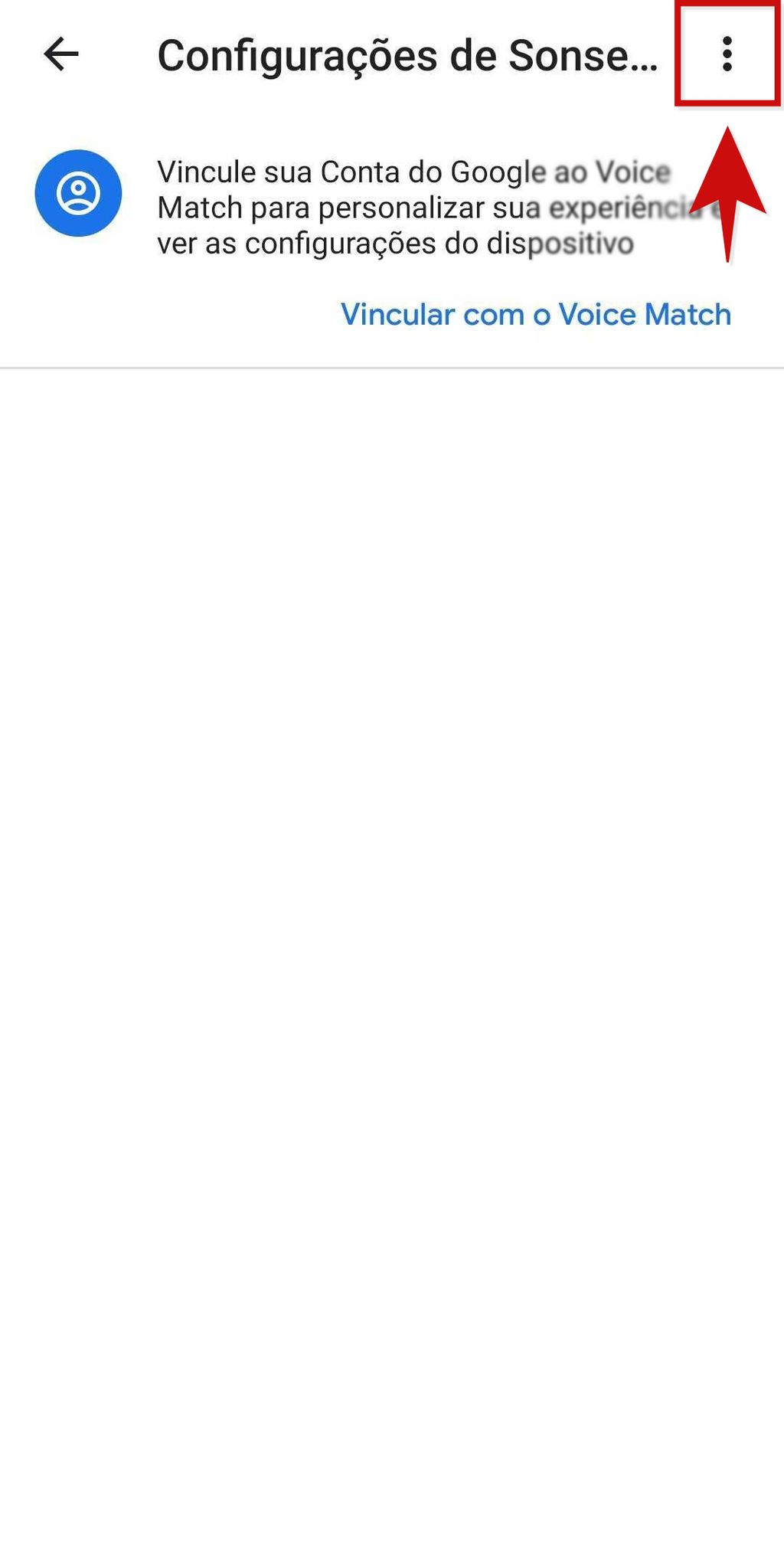
Passo 4: agora, escolha a opção “Restaurar configuração original”;
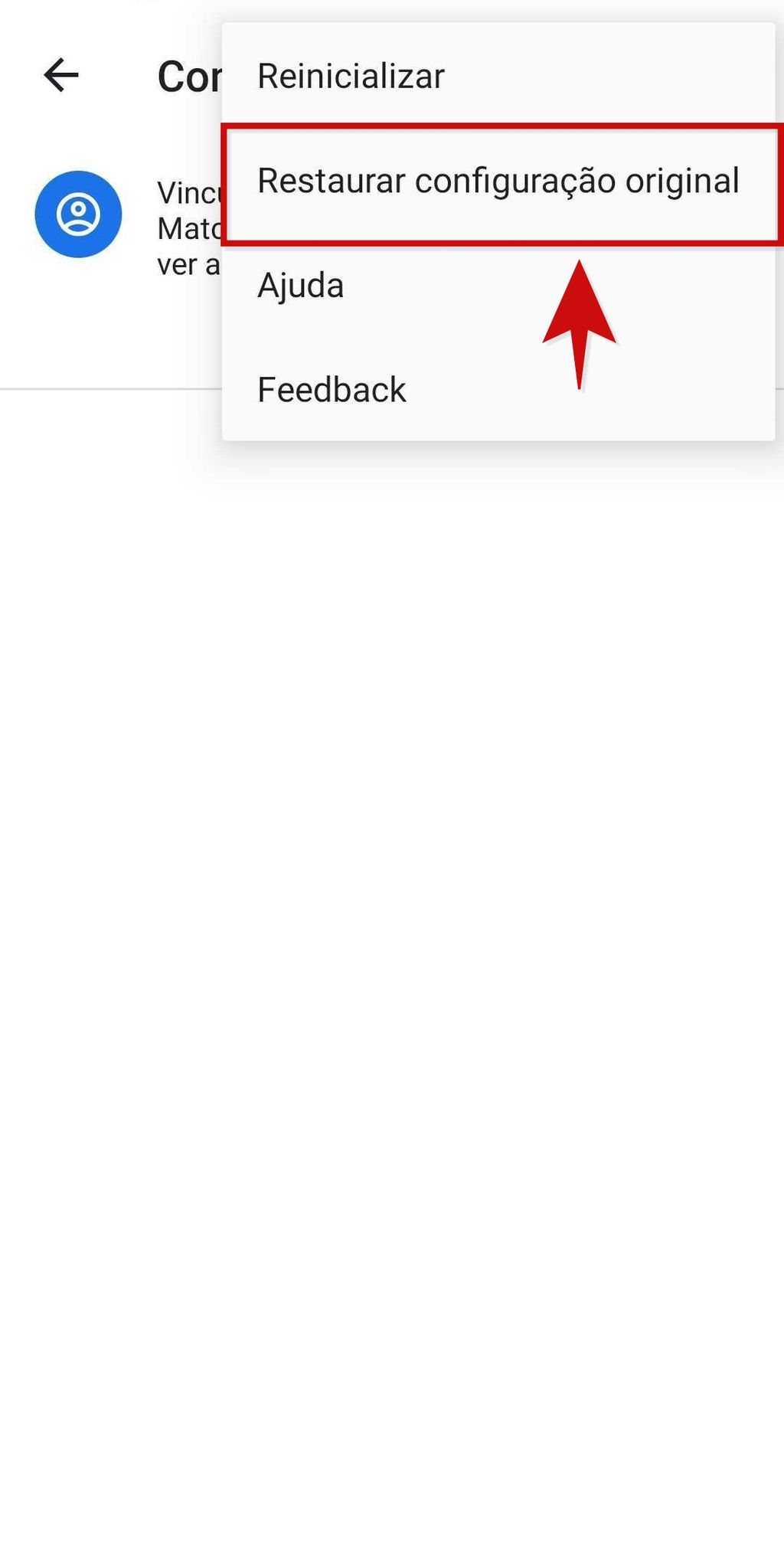
Passo 5: para finalizar o processo, toque em “Restaurar configuração original” novamente.
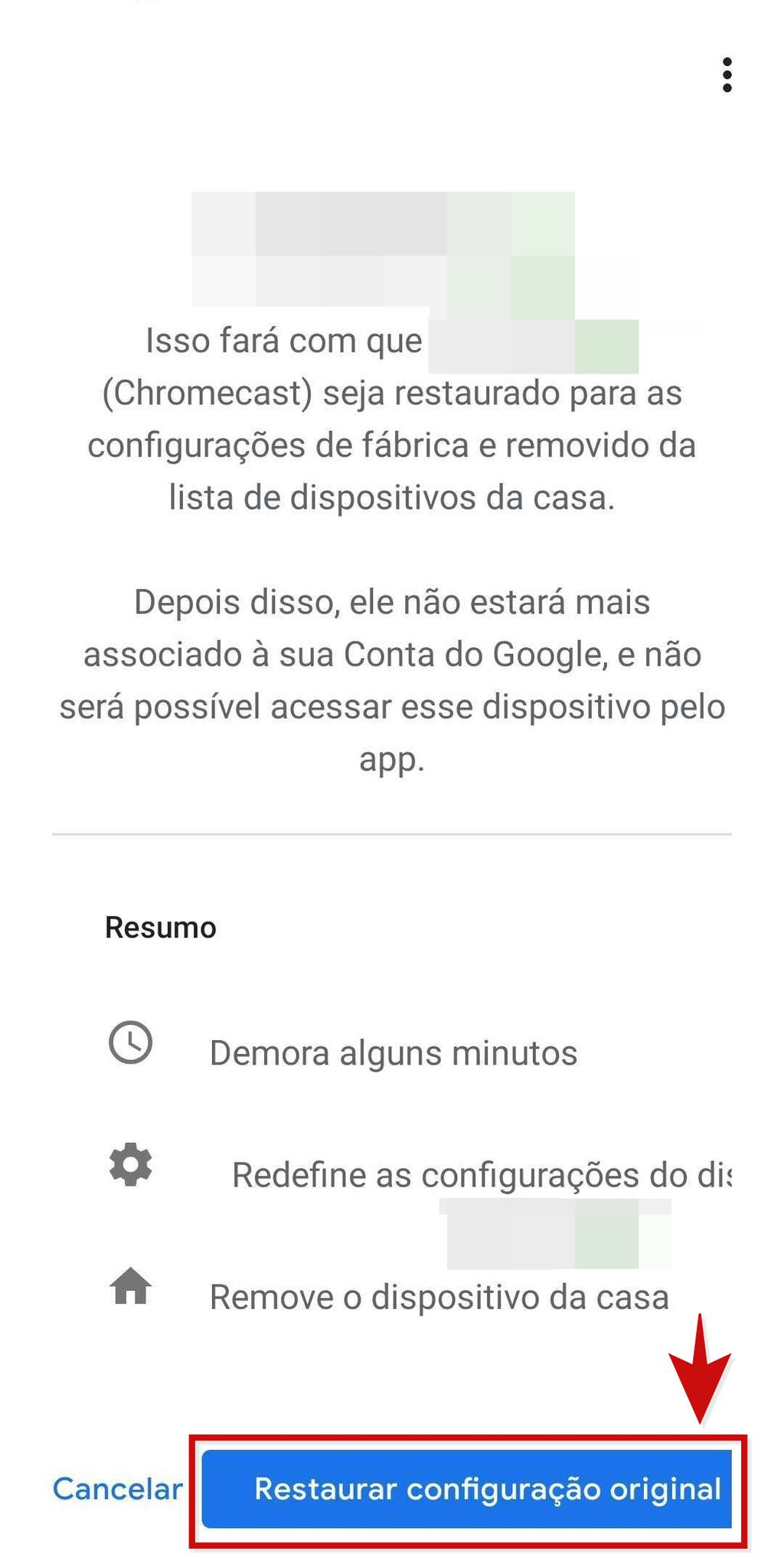
Com iOS
Em alguns aplicativos, a interface exibida no Android e no iOS sobre algumas alterações. Essa é uma das hipóteses. Portanto, veja a seguir como resetar o Chromecast no seu iPhone.
Passo 1: acesse o aplicativo Google Home e, como no Android, selecione o Chromecast;

Passo 2: na parte superior da aba que será aberta, acesse as configurações do dispositivo;
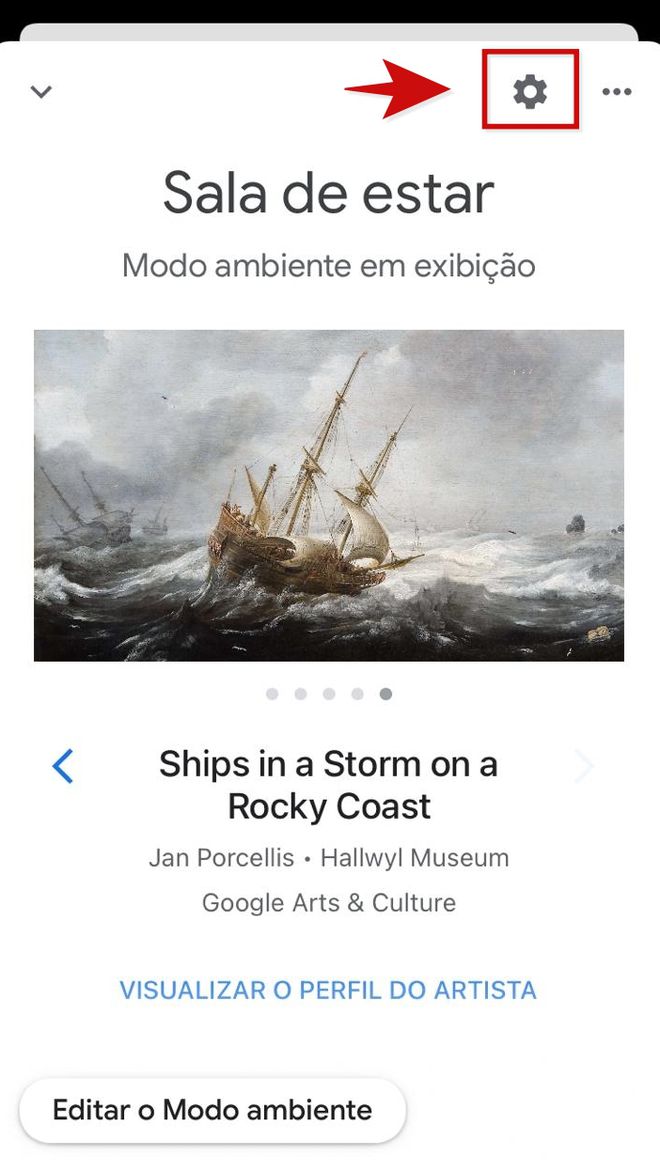
Passo 3: agora, clique no ícone de três pontos, também localizado no topo da aba, mas agora na horizontal;
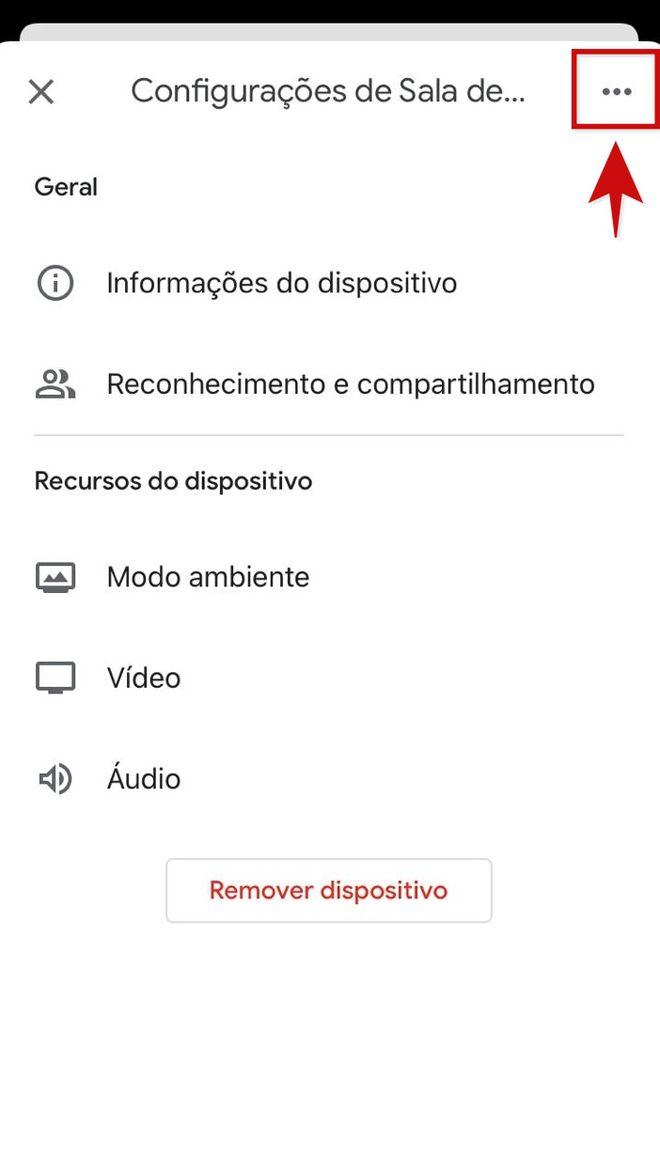
Passo 4: entre as opções, selecione “Redefinir para a configuração original”;
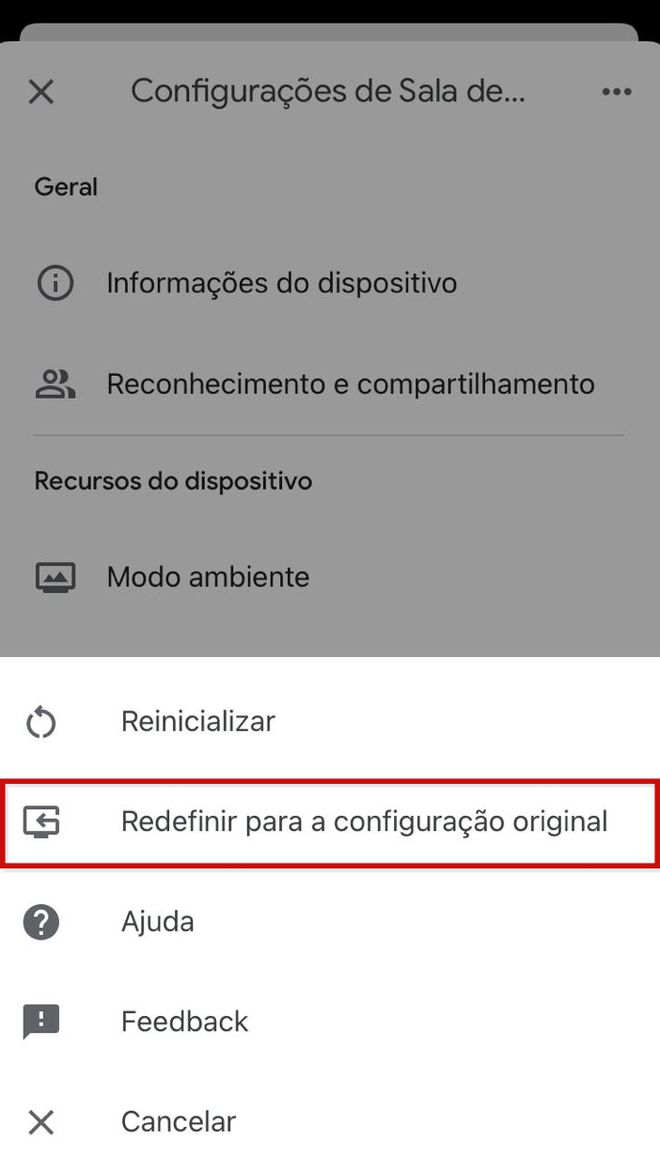
Passo 5: confirme a ação em seguida, clicando no botão “Redefinir”.
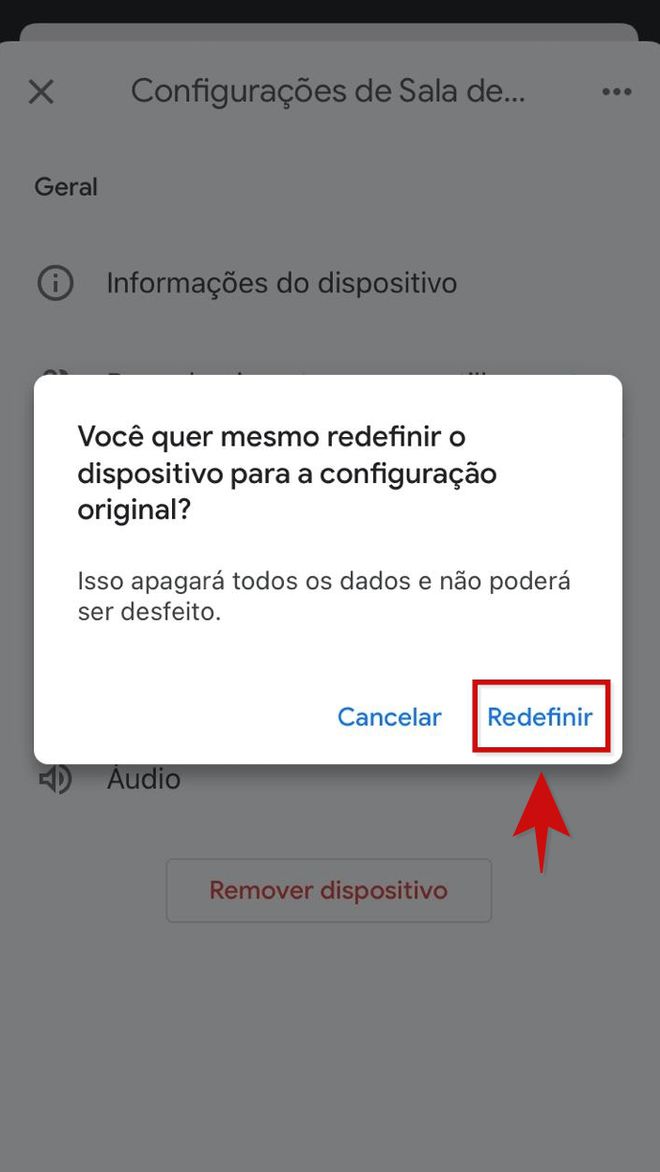
Reset pelo computador: ainda é possível?
Antes de ser integrado ao Google Home, o Chromecast possuía um aplicativo próprio, disponível tanto na versão mobile quanto para computador. Através desse programa, era possível restaurar a configuração inicial do aparelho através de qualquer uma das versões. Infelizmente, esse app não existe mais. Agora, para realizar o reset é preciso usar o Google Home, que é compatível apenas com celulares, ou o próprio Chromecast.
Em casos como esse, em que um app ou função são limitados ao celular, é comum utilizar emuladores Android no computador. Essa estratégia, contudo, não pode ser adotada no dongle da Google, simplesmente porque emuladores não são compatíveis com a tecnologia Bluetooth — que é essencial para conectar o celular ao aparelho.
Como resetar o Chromecast pelo próprio dispositivo
Embora o reset pelo computador tenha sido encessado, ainda é possível fazer o reset original que, entre todos, é o mais simples. Para realizá-lo, mantenha o aparelho conectado à TV. Em seguida, pressione o botão do dispositivo por cerca de 25 segundos ou até que a luz de LED comece a piscar em vermelho ou laranja (a depender do modelo).
Siga pressionando até que a luz retorne à cor branca e a tela da TV fique sem imagem. Quando isso ocorrer, solte o botão e o aparelho será reiniciado.
Pronto! Agora você já sabe como resetar o Chromecast da forma mais original e pelo seu celular.